EXCEL(エクセル)ではRIGHT で右から文字を切り取ることができます。
こんな人に向けての記事です。
- 文字列の右から〇文字を切り取りたい
- RIGHT関数の使い方を知りたい
今回は、EXCEL(エクセル)のRIGHT関数を使って文字を右から切り取る方法を紹介します!
EXCEL RIGHTで右から文字を切り取る
Microsoft 365 Office 2021 2019 2016 2013 2010
RIGHT関数
EXCELで文字を右から切り取るには「RIGHT」を使います。
構文
=RIGHT(文字列, 切り取り文字数)
使用例
--A10セルの文字列を右から2文字切り取る =RIGHT(A10, 2)
RIGHT関数でできること
- 文字数を指定して文字を右から切り取りします
- バイト数では切り取りできません →RIGHTB関数
- 半角・全角どちらも1文字として切り取りします
- スペース・句読点・小数点も含めて切り取りします
- %は本来の値で切り取りします
- セル範囲は切り取りできません
- セルではなく文字を指定する場合はダブルクォーテーション「”」で括ります
RIGHTでセルの文字列を右から切り取る
それではさっそく、RIGHT関数を使って文字列を右から切り取りしてみましょう!
=RIGHT(C3, 2)
任意のセルに「=RIGHT(C3, 2)」と入力します。全角ではなく半角で入力してください。
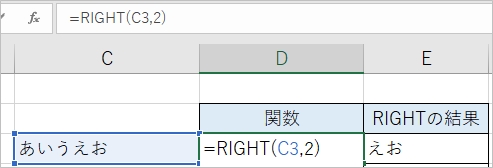
ここでは、セル「C3」の文字列を右から2文字を切り取ります。C3セルの「あいうえお」から「えお」を切り取ることができました。
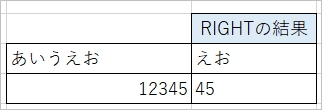
RIGHT関数はもちろん数値も切り取ることができます。
句読点・スペースを含む文字を切り取る
RIGHT関数は句読点・スペースを含めて切り取りします。
=RIGHT(C3, 2)
ここでは、セル「C3」の文字列の右から2文字を切り取ります。
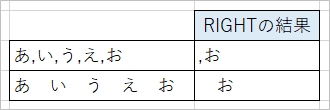
句読点・スペースも含めて切り取りされました。
RIGHTで文字を指定して文字列を切り取る
=RIGHT("あいうえお", 2)
--【結果】えお
セルの値ではなく、文字列を直接指定して切り取りたい場合は、文字列をダブルクォーテーション「”」で囲みます。
EXCELのRIGHT関数を使ってセル・文字列を切り取ることができました。RIGHT関数は便利な文字関数なのでぜひ使ってみてください!
Officeヘルプ:RIGHT 関数、RIGHTB 関数
以上、EXCELのRIGHT関数で文字を右から切り取りする方法でした。
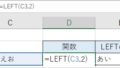
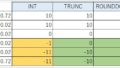
コメント